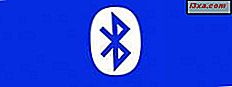
Ao contrário de outros sistemas operacionais que possuem uma pasta predefinida para armazenar os arquivos recebidos via Bluetooth, o Windows 10 Mobile é um pouco especial. Ele armazena os arquivos recebidos em pastas diferentes, dependendo do tipo. Embora possa parecer confuso, achamos que é uma boa maneira de manter todos os seus arquivos organizados. Neste artigo vamos mostrar como receber arquivos via Bluetooth e onde você pode encontrá-los no seu dispositivo Windows 10 Mobile. Vamos começar:
Como receber arquivos via Bluetooth no Windows 10 Mobile
Primeiro, verifique se o Bluetooth está ativado no seu smartphone Windows 10 Mobile para que ele possa ser descoberto. Se você não sabe como fazer isso, confira este artigo: Como transferir arquivos para outras pessoas, com Bluetooth, no Windows 10 Mobile.
Agora, quando a transferência começar, você será solicitado a confirmar a transferência. Pressione Aceitar para começar a receber o conteúdo.

A mensagem que você vê na parte superior durante a transferência de arquivos no Windows 10 Mobile é " Compartilhando > Concluindo > Concluído e Salvo. Toque em Exibir ".

Lembre-se de que, durante várias transferências de arquivos, será solicitada permissão para todos os arquivos que você deseja transferir. Se você não comparecer ao prompt, a transferência de arquivos falhará e todos os arquivos não serão baixados no seu smartphone Windows 10 Mobile.
Onde encontrar os arquivos recebidos via Bluetooth no Windows 10 Mobile
Muitos usuários ficam confusos com o fato de que nem todos os arquivos transferidos via Bluetooth são salvos em uma pasta. Dependendo dos tipos de arquivos transferidos, os arquivos são armazenados em locais diferentes. Para localizar os arquivos recebidos, abra o Gerenciador de arquivos tocando em seu ícone na lista de aplicativos ou na tela inicial, se você o fixou lá.

Uma lista de pastas contendo todos os seus arquivos agora será exibida na tela.

Agora, dependendo do tipo de arquivo que você recebeu via Bluetooth, leia a seção apropriada abaixo:
Onde encontrar as fotos recebidas via Bluetooth
Para encontrar as fotos recebidas via Bluetooth, vá para a pasta Imagens e depois para Imagens salvas no Gerenciador de arquivos .

Outra maneira de fazer isso é abrir o aplicativo Fotos na sua lista de aplicativos e ir para Fotos salvas em seus álbuns.

Onde encontrar os vídeos recebidos via Bluetooth
Enviar vídeos via Bluetooth não é tão popular quanto enviar fotos porque esses arquivos tendem a ser grandes e a transferência demora muito tempo. Se você receber um arquivo de vídeo via Bluetooth, você o encontrará na mesma pasta das imagens recebidas via Bluetooth: Imagens salvas . Achamos isso bastante confuso porque você esperaria ver esse arquivo em Vídeos e não em Imagens Salvas.
Onde encontrar arquivos do Office recebidos via Bluetooth
Você também pode transferir documentos do Office por Bluetooth, como documentos do Word, planilhas do Excel ou apresentações do PowerPoint. Você os encontrará na pasta Documentos no Gerenciador de arquivos.
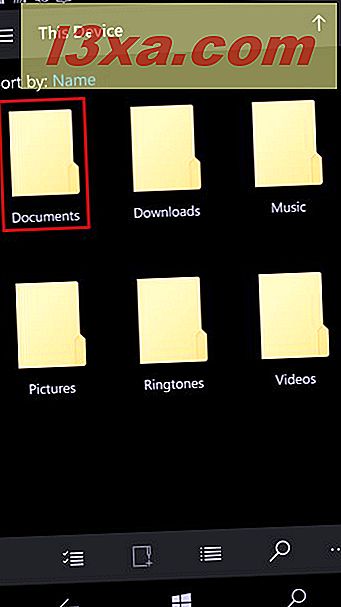
Onde encontrar os arquivos de música recebidos via Bluetooth
Se você acabou de receber um arquivo de música via Bluetooth em seu smartphone com o Windows 10 Mobile, abra a pasta Música no Gerenciador de arquivos.

Além disso, o Groove Music adicionará o arquivo de música, automaticamente, à sua lista de músicas.

Onde encontrar os arquivos "não suportados" que são recebidos via Bluetooth
Pode acontecer de você usar o Bluetooth para transferir outros tipos de arquivos, não encontrados entre os tipos de arquivo conhecidos do Windows 10 Mobile e que não possuem nenhum aplicativo associado a eles. Esses arquivos são armazenados na pasta Downloads no Gerenciador de arquivos.

Como não há nenhum aplicativo no seu dispositivo que possa abrir seu arquivo, você será solicitado a instalar um aplicativo para essa tarefa. Se você pressionar Sim, seu dispositivo pesquisará aplicativos na Loja capazes de abrir esse tipo de arquivo.

Conclusão
Achamos que esse método de armazenar arquivos em pastas diferentes, dependendo do tipo, manterá o smartphone organizado, mesmo que no começo parecesse confuso. O Bluetooth continua sendo uma maneira confiável de transferir um pequeno lote de arquivos entre dois dispositivos e algumas pessoas o usam regularmente. Se você tiver dúvidas sobre as informações compartilhadas neste artigo, não hesite em compartilhá-las conosco usando o formulário de comentários abaixo.



